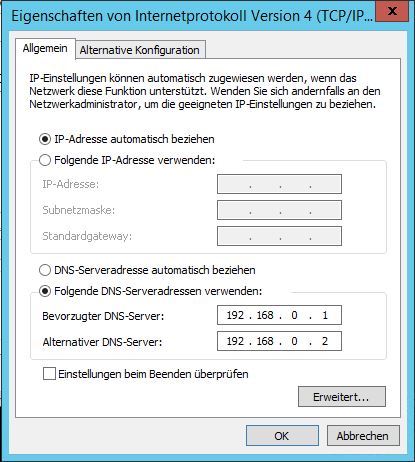Migration eines Domain Controllers von 2012R2 auf 2016 - Teil 6 Herabstufen, Entfernen, Nachbereitung
Im letzten Teil unserer Blogserie zur Migration eines Windows Server 2012 R2 DC auf einen Windows Server 2016 beschäftigen wir uns mit dem Herabstufen des alten DCs und der Nachbereitung der Umgebung.
Herabstufung:
Als erstes navigieren wir zu AD Standorte und Dienste. Dort wählen wir mit Rechtsklick auf NTDS-Settings die Eigenschaften aus.
Im Fenster Eigenschaften entfernen wir den Haken des Kästchens Globaler Katalog.
Um nun die Herabstufung anzustoßen, wechseln wir auf den Server Manager und klicken auf Verwalten. Anschließend klicken wir auf Rollen und Features entfernen.
Wir überspringen die Vorbemerkungen mit Weiter.
Im Fenster Zielserver auswählen wählen wir in der Liste unseren alten DC und klicken auf Weiter.
Im nächsten Fenster müssen wir die Active Directory Domänendienste (ADDS Serverrollen) auswählen. Es taucht ein Fenster auf, das wir einfach bestätigen können.
Nun wird erneut ein Fenster auftauchen, das uns benachrichtigt, dass der DC herabgestuft werden muss. Die passende Verlinkung hierfür wird uns auch gleich bereitgestellt.
Nach einem Klick darauf können wir in einem seperaten Wizard die Herabstufung des DCs anstoßen. Wir klicken im Anmeldeinformationen Fenster auf Weiter wenn wir mit unserem Administratorkonto angemeldet sind.
Sollten wir noch Rollen auf dem Server liegen haben, werden wir im nächsten Fenster darauf hingewießen.
Wir vergeben unter Neues Administratorpasswort ein neues Passwort für den lokalen Administrator. Da der Server nicht mehr als DC dient, ist es nun möglich, lokale Konten anzulegen.
Im Fenster Optionen Prüfen können wir dann schließlich mit einem Klick auf Tiefer stufen die Herabstufung des DCs einleiten. Dieser Vorgang kann einige Minuten dauern.
Sobald der Server fertig ist, startet dieser automatisch neu
Da unser Windows Server 2012 R2 kein Domain Controller mehr ist, müssen wir nun ein paar Einstellungen vornehmen. Als erstes wechseln wir auf unseren neuen DC und löschen den alten DC aus unseren AD Standort und Dienste.
Sobald wir damit fertig sind, können wir uns mit den IP-Konfigurationen beschäftigen. Das ist wichtig, damit unser neuer DC unter der IP-Adresse des alten DCs erreichbar ist. Dafür wechseln wir wieder auf unseren alten DC und öffnen die IPv4-Adaptereinstellungen mithilfe von Win+R und geben dort ncpa.cpl ein. Hier tragen wir unter IP-Adresse eine beliebige IP-Adresse außer der ursprünglichen IP-Adresse in unserem Netz ein und entfernen den Wert unter Alternativer DNS-Server.
So geben wir die IP-Adresse für unseren neuen DC frei und können nun auf diesem die Konfiguration des alten DCs verwenden. Als DNS-Adresse verwenden wir den localhost also 127.0.0.1.
Sobald wir damit fertig sind, hat der Windows Server 2016 den alten DC komplett abgelöst und kann nun aus der Domäne entfernt werden.
MEHR BLOG-KATEGORIEN
- ASP.NET
- Active Directory
- Administration Tools
- Allgemein
- Backup
- ChatBots
- Configuration Manager
- DNS
- Data Protection Manager
- Deployment
- Endpoint Protection
- Exchange Server
- Gruppenrichtlinien
- Hyper-V
- Intune
- Konferenz
- Künstliche Intelligenz
- Linux
- Microsoft Office
- Microsoft Teams
- Office 365
- Office Web App Server
- Powershell
- Remote Desktop Server
- Remote Server
- SQL Server
- Sharepoint Server
- Sicherheit
- System Center
- Training
- Verschlüsselung
- Virtual Machine Manager
- Visual Studio
- WSUS
- Windows 10
- Windows 8
- Windows Azure
- Windows Client
- Windows Server
- Windows Server 2012
- Windows Server 2012R2
- Windows Server 2016
- Windows Server 2019
- Windows Server 2022
- Zertifikate